問題
- ESET Endpoint Encryption Serverを使用してESET Endpoint Encryptionの管理バージョンをアクティブ化する
- この記事は、ESET Endpoint Encryption Server バージョン 2.5.2 以降で管理されているワークステーションに適用されます。
解決方法
EEEクライアントソフトウェアがインストールされ、システムが再起動されると、アクティベーションコードの入力ウィンドウが表示されます。 表示されたアクティベーションウィンドウが以下のウィンドウと一致しない場合は、管理版ではなくスタンドアロン版をインストールしたことになります。
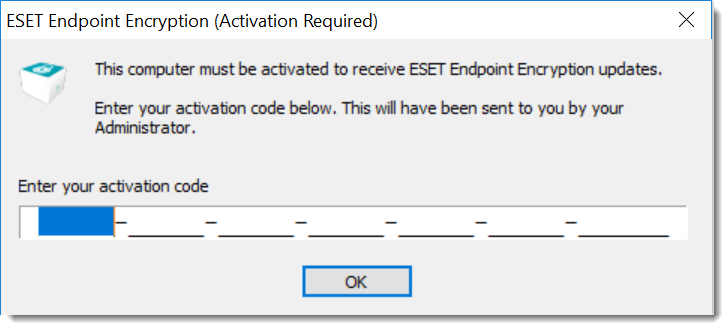
- ESET Endpoint Encryption Server にログインします。
- 複数のユーザーを同じライセンスでアクティベートするには、[アクティベーションコードの生成] をクリックします。単一のユーザーをアクティベートするには、リストからユーザーを選択し、[アクティベーションコードの生成] をクリックします。
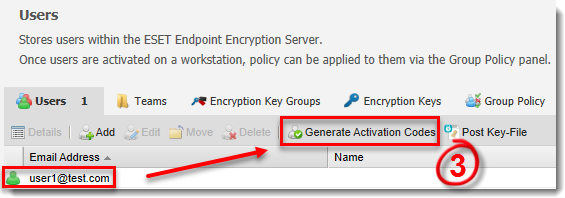
- アクティベーションを行う ESET Endpoint Encryption プラットフォームを選択します。ユーザーにアクティベーション コードを電子メールで送信する場合は、[電子メールでユーザーにアクティベーションコードを送信しますか?]の横にあるチェックボックスをチェックします(SMTP サーバーの設定を行う必要があります)。それ以外の場合は、チェックボックスを選択しないままにして、[生成]をクリックします。
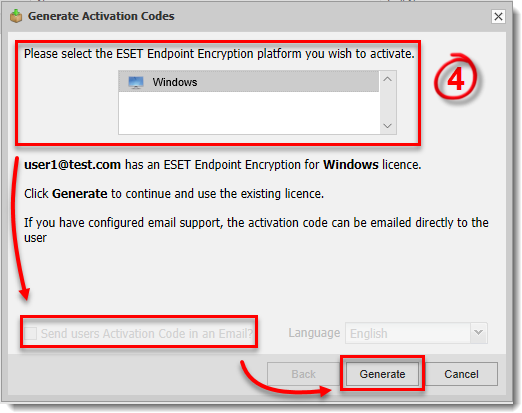
- 適切なライセンスを選択し、[生成]をクリックします。
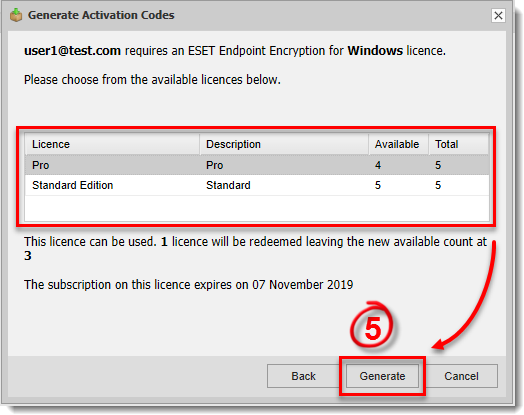
- [電子メールでユーザーにアクティベーションコードを送信しますか?]チェックボックスを選択しなかった場合は、手順 8 に進んでください。チェッ クボックスを選択した場合は、選択したユーザに送信される電子メールを開き、[ESET Endpoint Encryption をアクティベート] をクリックします。
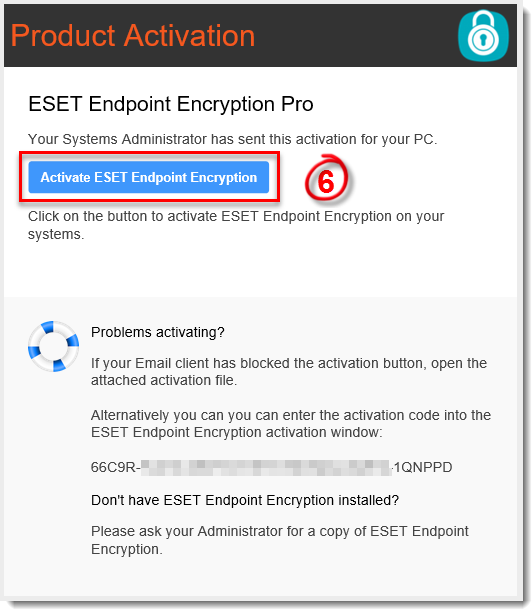
- ワークステーションポリシーの「Windows パスワードを使用する」 が規定値設定の「はい」に設定されている場合、ESET Endpoint Encryption は自動的にアクティベートされ、それ以上の操作は必要ありません。アクティベート通知が表示されたら、製品のアクティベーションは完了です。これ以降の手順は、必要ありません。
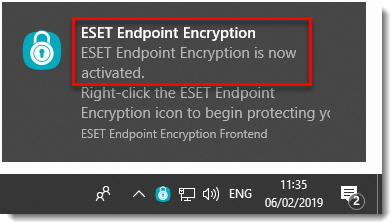
- ユーザーに電子メールでアクティベーションコードを送信するためのEnterprise Server上の設定である「SMTP サーバーの設定」が設定されていなかった場合、またはユーザーが電子メール内の[ESET Endpoint Encryption をアクティベート]をクリックしなかった場合、ユーザーはアクティベーションコードを手動で入力する必要があります。アクティベーションコードをボックスに入力するか、アクティベーションメールまたはユーザーカードのアクティベーションタブからコピーして、アクティベーションユーザインタフェースに貼り付けます。[OK]をクリックします。
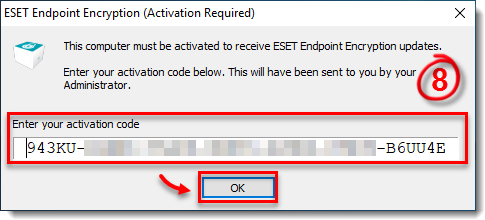
- ユーザーは、キーファイルの適切なフィールドにパスワードを入力するよう求められます。
- [OK]をクリックします。
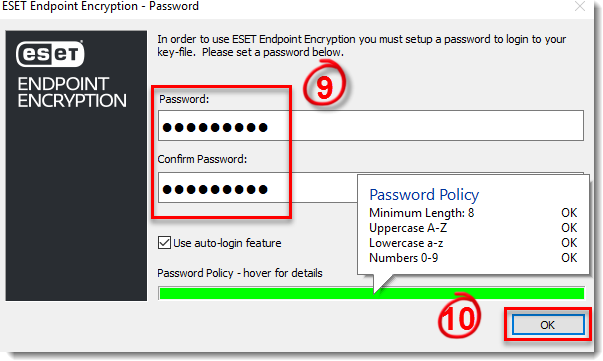
- ESET Endpoint Encryption Serverで、[プロキシ同期]をクリックします。
- ユーザーのステータスが [ユーザはアクティブです] に変わり、アイコンの色が緑に変わり、ワークステーションが [ワークステーション] リストに表示されることを確認します。
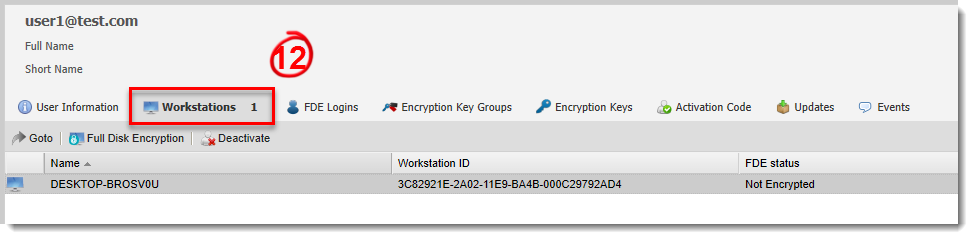
これで、管理対象の Endpoint Encryption がアクティブになりました。